Win10邮件应用怎么添加网易邮箱
时间:2022-04-25 来源:系统城官网
很多朋友都知道Outlook是很不错的邮件客户端,可以帮助用户集中收发多个邮箱邮件。但是网易邮箱出于安全考虑增加了客户端授权码,那么想要在Win10邮件应用中添加网易邮箱就会比较麻烦,网易应用之所以这样增加难度,其实是因为它自己有邮件客户端,希望用户下载自家产品,下面系统之家小编就来详细地讲一讲Win10邮件应用怎么添加网易邮箱。
一、获取网易邮箱授权码
1、登录进入网易邮箱网页版,点击上方设置,选择POP/SMTP/IMAP选项。
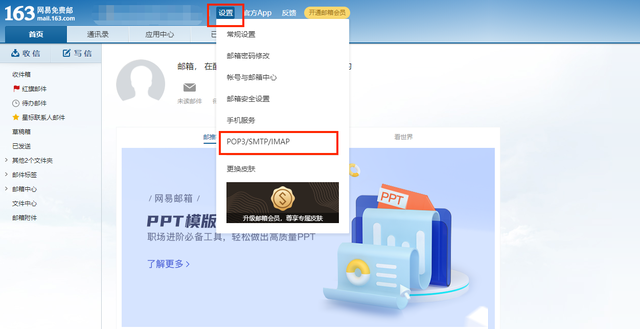
2、在客户端协议界面,选择开启对应的协议,IMAP或者POP3分别为不同的收信协议,您可以选择只开启需要的收信协议,比如IMAP,推荐使用IMAP协议来收发邮件,它可以和网页版完全同步。
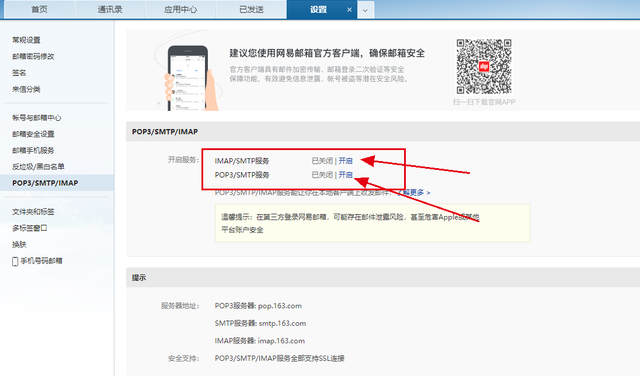
3、在新弹出的弹窗中,点击继续开启,扫码页面您可以选择扫码发送短信,或者点击下方“手动发送短信”。(如果发送5分钟后系统依旧提示未收到短信,请联系移动运营商核实短信发送情况)
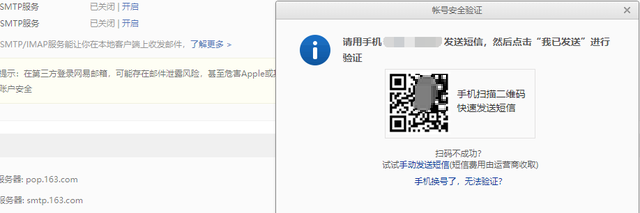
4、点击我已发送后,如果系统检测到用户成功发送短信,则会提示您的客户端授权码(自动生成一串(16位字母组合)唯一随机授权密码),为了最大程度保证用户授权密码使用安全,一个授权码在开启后网页上只出现一次,但是一个授权码可以同时设置多个客户端,如果要在多个设备使用该授权码可以自己保存下来。
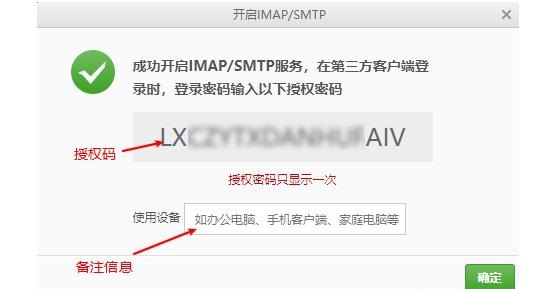
二、在邮件应用添加网易邮箱
1、打开Win10邮件应用。
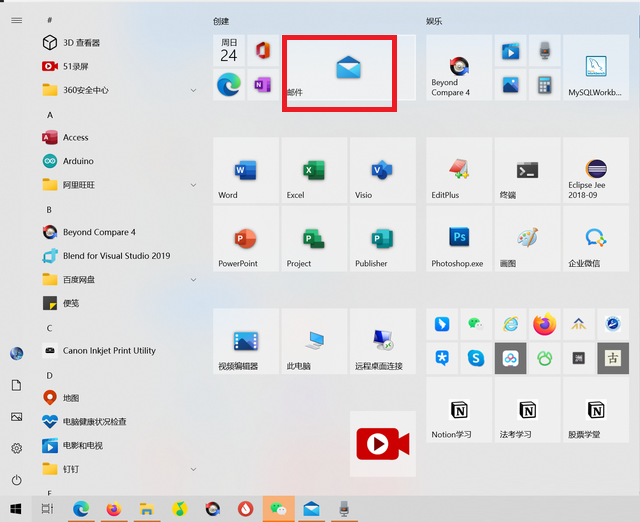
在Windows经典启动菜单进入,或者直接在启动菜单输入“邮件”搜索到“邮件应用”打开。
2、点击邮件应用左侧帐户,在右侧点击“添加帐户”。
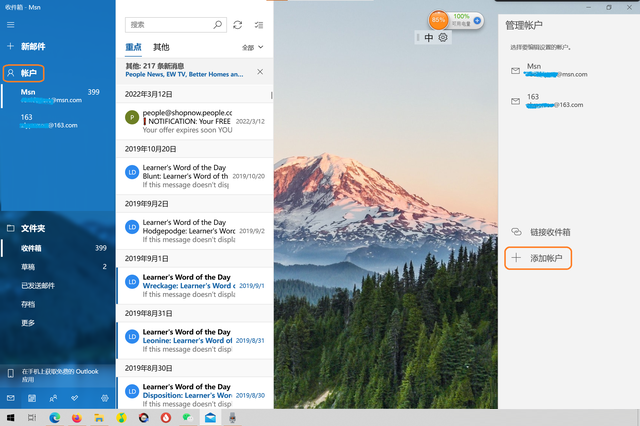
3、在新弹出的选项卡中,选择“其他帐户(POP,IMAP)”。

4、输入对应的完整邮箱帐号,发信名称,还有对应授权码。

这步需要注意,第一栏电子邮件地址要输入完整正确的网易邮箱,第二栏使用此名称发送你的邮件可以随便输入,是会作为发件人姓名显示在发出邮件上,第三栏密码应该输入网易邮箱的授权码。
至此点击登录即可完成在Win10邮件应用中添加网易邮箱,可以在windows中享受一边工作自动收取网易邮箱邮件了。
相关信息
-
-
2023/09/10
Win10家庭版如何设置开机密码?Win10家庭版设置开机密码的方法 -
2023/09/08
新手如何重装win10系统?手把手教你从零重装Win10系统 -
2023/09/07
已有Win10怎么安装纯净版?一键安装Win10纯净版教程
-
-
Win10纯净版怎么重装?一键重装系统Win10纯净版教程
Win10纯净版是经过精简、优化过的系统,不带乱七八糟的垃圾软件,深受用户的喜爱。近期有用户的电脑出现了问题,需要重装系统,就想要将电脑重装为纯净版,那你知道Win10纯净版怎么重...
2023/09/06
-
电脑系统应该如何重装?重装Win10电脑系统的步骤
相信很多小伙伴随着电脑使用的时间越长,都会遇到过一些崩溃、病毒感染或系统运行缓慢等问题时,即使没有遇到也有想要去重装系统的想法,那么电脑怎么重装系统Win10呢?下面就一起...
2023/09/05
系统教程栏目
栏目热门教程
- 1 Win10 21H1值得更新吗 到底要不要升级到21H1
- 2 Win10 21H1和20H2哪个好 21H1和20H2系统详细对比
- 3 Win10电脑如何关闭/禁用新闻和兴趣功能?
- 4 Win10 KB5000802更新后电脑打印机崩溃蓝屏怎么办?
- 5 电脑开机一直卡在“正在准备 Windows,请不要关闭你的计算机”怎么解决?
- 6 Win10 21H1无法安装更新怎么解决?Win10 21H1无法安装更新解决方法
- 7 win10更新需卸载virtualbox 电脑怎么卸载virtualbox?
- 8 Windows10 21H1稳定兼容性如何,值得更新吗?
- 9 针对windows10的功能更新,版本20h2安装失败
- 10 如何关闭Win10 20H2强制更新?关闭Win10 20H2强制更新的方法
人气教程排行
- 1 win10系统激活工具推荐
- 2 打开office显示:你的office许可证有问题,你可能是盗版软件的受害者怎么办?
- 3 2021索尼imx传感器天梯图 imx传感器天梯图排行榜2021
- 4 vivo手机可以安装华为鸿蒙系统吗?vivo鸿蒙系统怎么申请?
- 5 Win10 21H1值得更新吗 到底要不要升级到21H1
- 6 百度网盘内容有违规内容无法下载怎么办?百度网盘内容有违规内容无法下载解决办法
- 7 鸿蒙系统到底好不好用?鸿蒙系统的优点和缺点介绍
- 8 Win10 21H1和20H2哪个好 21H1和20H2系统详细对比
- 9 系统开机提示“please power down and connect the...”怎么办?
- 10 剪映Windows电脑专业版的草稿默认保存路径在哪?
站长推荐
热门系统下载
- 1 Windows 10 微软官方安装工具
- 2 微软 MSDN原版 Windows 7 SP1 64位专业版 ISO镜像 (Win7 64位)
- 3 微软MSDN 纯净版 Windows 10 x64 21H2 专业版 2022年4月更新
- 4 微软MSDN 纯净版 Windows 10 x64 22H2 专业版 2022年10月更新
- 5 微软 MSDN原版 Windows 7 SP1 64位旗舰版 ISO镜像 (Win7 64位)
- 6 微软MSDN 纯净版 Windows 10 x86 22H2 专业版 2022年10月更新
- 7 微软 MSDN原版 Windows 7 SP1 32位专业版 ISO镜像 (Win7 32位)
- 8 微软 MSDN原版 Windows XP SP3 32位专业版 ISO镜像
- 9 微软 MSDN原版 Windows 7 SP1 32位旗舰版 ISO镜像 (Win7 32位)
- 10 微软MSDN Windows 10 x64 20H2 2020年10月更新19042.631


